
Trabajar con valores de tiempo
AREAtutorial » Big Data & Analitycs » Trabajar con valores de tiempo
Los datos recibidos de diferentes fuentes pueden contener valores de tiempo. En este capítulo, comprenderá cómo preparar datos que contienen valores de tiempo para su análisis.
Aprenderás sobre –
Soporta Excel Hora Valores de dos formas:
Puedes convertir –
Hora en formato secuencial en Hora en formato hora-minuto-segundo
Hora en formato hora-minuto-segundo para Hora en formato secuencial
Hora en formato secuencial, un número positivo que representa Hora como parte de un día de 24 horas a partir de la medianoche. Por ejemplo, 0.29 son las 7 a.m. y 0.5 son las 12:00.
También puedes combinar la fecha y Hora en la misma celda. El número de serie es el número de días después del 1 de enero de 1900 y la fracción de tiempo asociada con ese tiempo. Por ejemplo, si escribe 17 de mayo de 2016 a las 6:00 a.m., se convertirá a 42507.25 cuando formatee la celda como General…
Excel le permite especificar la hora en el formato hora-minuto-segundo, con dos puntos (:) después de la hora y otros dos puntos antes de los segundos. Por ejemplo, 8:50, 20:50 o solo 8:50 en formato de 12 horas o 8:50, 20:50 en formato de 24 horas. El tiempo 8:50:55 corresponde a 8 horas 50 minutos 55 segundos.
También puede especificar la fecha y la hora juntas. Por ejemplo, si ingresa 17 de mayo de 2016 7:25 a. M. En una celda, se muestra como 17 de mayo de 2016 7:25 a. M. Y representa el 17 de mayo de 2016 a las 7:25:00 a. M.
Excel admite diferentes Hora formatos basados en Lugar (Ubicación) tu eliges. Por lo tanto, primero debe determinar la compatibilidad de su Hora formatos de datos y análisis a su alcance.
Para entenderlo, puede aceptar los Estados Unidos como la configuración regional. Encontrarás lo siguiente Hora formatos para elegir la fecha y Hora – 17 de mayo de 2016, 4:00 pm –
Para convertir el formato de hora secuencial al formato de horas-minutos-segundos, siga estos pasos:
Haga clic en el icono Número pestaña en Formato de celda ventana de dialogo
Haga clic en Hora debajo Categoría…
Por favor seleccione Lugar… Disponible Hora Los formatos se mostrarán como una lista a continuación. Un tipo…
Prensa Formato debajo Un tipo para ver la vista previa en el cuadro junto a Muestra…
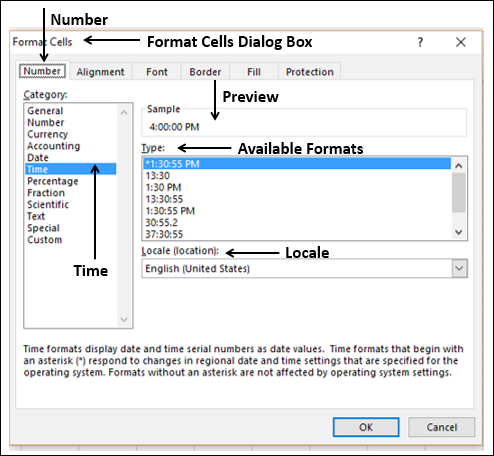
Después de seleccionar el formato, presione OK
Puede convertir el tiempo a Horas-Minutos-Segundos formato a formato de serie de dos formas:
A través de Formato de celda ventana de dialogo
Usando Excel PRECIO POR TIEMPO función
Haga clic en el icono Número pestaña en Formato de celda ventana de diálogo.
Haga clic en General debajo Categoría…
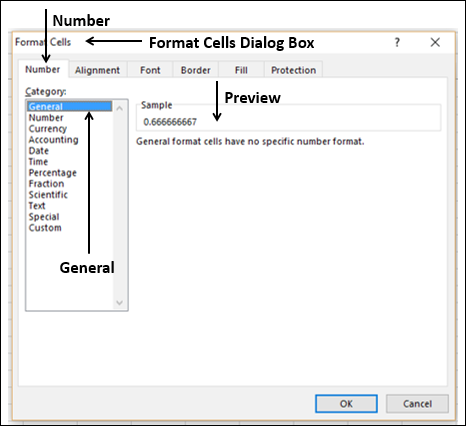
Puedes usar Excel PRECIO POR TIEMPO función para convertir Hora a Número de serie formato. Necesitas concluir Hora argumento a «». Por ejemplo,
VALOR DE HORA («16:55:15») da como resultado 0,70503472
Si necesita realizar cálculos basados en la hora actual, simplemente use la función Excel NOW (). El resultado refleja la fecha y la hora en que se utilizó.
La siguiente captura de pantalla con la función Now () se tomó el 17 de mayo de 2016 a las 12:22 pm.
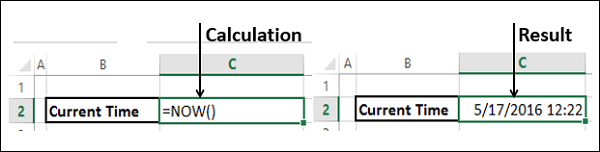
Sus datos pueden contener información sobre horas, minutos y segundos por separado. Digamos que necesita obtener el tiempo combinando estos 3 valores para hacer algunos cálculos. Puede utilizar la función de tiempo de Excel para obtener valores de tiempo.

Puede extraer horas, minutos y segundos de un tiempo determinado utilizando las funciones de Excel HORA, MINUTO y SEGUNDO.
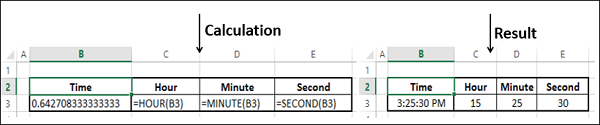
Cuando realiza cálculos en valores de tiempo, el resultado mostrado depende del formato utilizado en la celda. Por ejemplo, puede calcular el número de horas entre las 9:30 y las 18:00 de la siguiente manera:
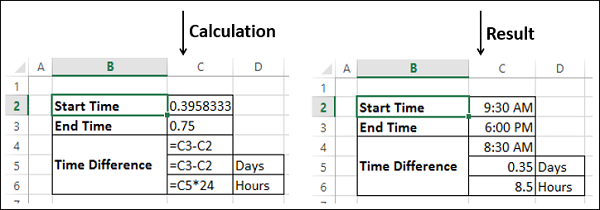
Obtienes la diferencia horaria en días. Para convertir a horas, debe multiplicar por 24.
🚫